မာတိကာ
ပုန်း
Android Bluetooth လုပ်ဆောင်ချက်အသုံးပြုသူလမ်းညွှန်

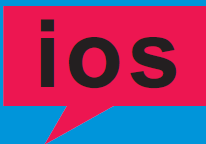 Bluetooth လုပ်ဆောင်ချက်၏အမြန်လမ်းညွှန်
Bluetooth လုပ်ဆောင်ချက်၏အမြန်လမ်းညွှန်
- ကျေးဇူးပြု၍ APP store မှ app“ Bluetooth Thermometer” ကို dowload လုပ်ပါ၊ ထို့နောက်သင်၏ APPLE ထုတ်ကုန်များပေါ်တွင် app ကို install လုပ်ပါ။
- အက်ပလီကေးရှင်းကိုဖွင့်ပြီးအသုံးပြုသူ၏အချက်အလက်များရိုက်ထည့်ရန်ဘယ်ဘက်အပေါ်ထောင့်ရှိ“ Portrait” ခလုတ်ကိုနှိပ်ပါ။ အသုံးပြုသူအချက်အလက်များထည့်သွင်းပြီးပါကသိမ်းဆည်းရန်“ OK” ကိုနှိပ်ပါ။

- အနီအောက်ရောင်ခြည်သုံးသာမိုမီတာသည် Bluetooth တွဲရန်စောင့်ဆိုင်းနေသည့်အခြေအနေကိုအလိုအလျောက်ဝင်လာသည်။ ကျေးဇူးပြု၍ သင်၏သာမိုမီတာကိုဖွင့်ပြီးသင့်ဖုန်း၏ Bluetooth အကွာအဝေးတွင်ထားပါ။ အက်ပ်တွင်ကလစ်နှိပ်ပါ
ညာဘက်အပေါ်ဘက်ရှိ Bluetooth သင်္ကေတ သင်္ကေတသည်သင်၏ဖုန်းနှင့်တွဲရန်စက္ကန့်အနည်းငယ်ကြာသည်။ မှိတ်တုတ်မှိတ်တုတ်ရပ်သောအခါ Bluetooth သင်္ကေတသည်အပြာရောင်ဖြစ်သွားလိမ့်မည်
device ကိုအောင်မြင်စွာချိတ်ဆက်ပြီးပြီ။ အကယ်၍ device သည်အောင်မြင်စွာချိတ်ဆက်မထားပါက software ကိုပိတ်ပြီးပြန်လည်ချိတ်ဆက်ရန် software ကိုပြန်ဖွင့်ပါ။

- တိုင်းတာခြင်းလုပ်ငန်းစဉ်အတွင်းအနီအောက်ရောင်ခြည်သုံးတိုင်းတာသည့်ကိရိယာမှဖတ်သောအချက်အလက်များကို app တွင်တပြိုင်နက်ပြသပြီးသိမ်းဆည်းလိမ့်မည်။

- “ Trend Graph” ခလုတ်ကိုနှိပ်ပါ။ interface သည်သင်၏တိုင်းတာထားသောဒေတာကိုဂရပ်ပုံစံဖြင့်ပြလိမ့်မည်။ စင်တီဂရိတ်နှင့်ဖာရင်ဟိုက်ကြားလွတ်လပ်စွာပြောင်းနိုင်သည်။

- “ မှတ်တမ်း” ခလုတ်ကိုနှိပ်ပါ၊ ၎င်းမျက်နှာပြင်သည်သင်၏တိုင်းတာထားသောအချက်အလက်များကို spreadsheet တစ်ခုအနေနှင့်ပြလိမ့်မည်။ xlsx format ဖြင့်သင်၏တိုင်းတာထားသောဒေတာများကိုဝေမျှရန်ညာဘက်အပေါ်မှ“ Edit” ခလုတ်ကိုနှိပ်ပါ။

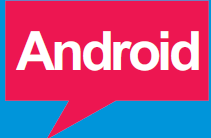 ထုတ်ကုန်သည် Bluetooth လုပ်ဆောင်ချက်ရှိလျှင် ကျေးဇူးပြု၍ အောက်ပါတို့ကိုလုပ်ဆောင်ပါ
ထုတ်ကုန်သည် Bluetooth လုပ်ဆောင်ချက်ရှိလျှင် ကျေးဇူးပြု၍ အောက်ပါတို့ကိုလုပ်ဆောင်ပါ

- ကျေးဇူးပြု၍ အောက်ပါတို့ကိုသွားပါ URL application software ကိုသင်၏ Android device တွင် install လုပ်ပါ။

URL: http: //f/r.leljiaxq.top/3wm - အက်ပလီကေးရှင်းကိုဖွင့်ပြီးအသုံးပြုသူ၏အချက်အလက်များရိုက်ထည့်ရန်ဘယ်ဘက်အပေါ်ထောင့်ရှိ“ Portrait” ခလုတ်ကိုနှိပ်ပါ။ အသုံးပြုသူအချက်အလက်များထည့်သွင်းပြီးပါကသိမ်းဆည်းရန်“ OK” ကိုနှိပ်ပါ။

- အနီအောက်ရောင်ခြည်သုံးသာမိုမီတာသည် Bluetooth တွဲရန်စောင့်ဆိုင်းနေသည့်အခြေအနေကိုအလိုအလျောက်ဝင်လာသည်။ ကျေးဇူးပြု၍ သင်၏သာမိုမီတာကိုဖွင့်ပြီးသင့်ဖုန်း၏ Bluetooth အကွာအဝေးတွင်ထားပါ။ အက်ပ်တွင်ကလစ်နှိပ်ပါ
ညာဘက်အပေါ်ဘက်ရှိ Bluetooth သင်္ကေတ သင်္ကေတသည်သင်၏ဖုန်းနှင့်တွဲရန်စက္ကန့်အနည်းငယ်ကြာ flash လိမ့်မည်။ မှိတ်တုတ်မှိတ်တုတ်ရပ်သောအခါ Bluetooth သင်္ကေတသည်အပြာရောင်ပြောင်းသွားလိမ့်မည်၊ ဆိုလိုသည်မှာကိရိယာကိုအောင်မြင်စွာချိတ်ဆက်ပြီးပြီဟုဆိုလိုသည်။ အကယ်၍ device သည်အောင်မြင်စွာချိတ်ဆက်မထားပါက software ကိုပိတ်ပြီးပြန်လည်ချိတ်ဆက်ရန် software ကိုပြန်ဖွင့်ပါ။

- တိုင်းတာခြင်းလုပ်ငန်းစဉ်အတွင်းအနီအောက်ရောင်ခြည်သုံးတိုင်းတာသည့်ကိရိယာမှဖတ်သောအချက်အလက်များကို app တွင်တပြိုင်နက်ပြသပြီးသိမ်းဆည်းလိမ့်မည်။
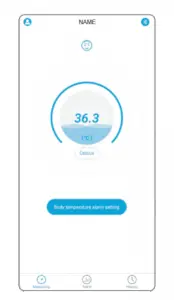
- “ Trend Graph” ခလုတ်ကိုနှိပ်ပါ။ interface သည်သင်၏တိုင်းတာထားသောဒေတာကိုဂရပ်ပုံစံဖြင့်ပြလိမ့်မည်။ စင်တီဂရိတ်နှင့်ဖာရင်ဟိုက်ကြားလွတ်လပ်စွာပြောင်းနိုင်သည်။

- “ မှတ်တမ်း” ခလုတ်ကိုနှိပ်ပါ၊ ၎င်းမျက်နှာပြင်သည်သင်၏တိုင်းတာထားသောအချက်အလက်များကို spreadsheet တစ်ခုအနေနှင့်ပြလိမ့်မည်။ xlsx format ဖြင့်သင်၏တိုင်းတာထားသောဒေတာများကိုဝေမျှရန်ညာဘက်အပေါ်မှ“ Edit” ခလုတ်ကိုနှိပ်ပါ။

ဤလက်စွဲစာအုပ်အကြောင်း ပိုမိုဖတ်ရှုပြီး PDF ကို ဒေါင်းလုဒ်လုပ်ပါ-
စာရွက်စာတမ်းများ / အရင်းအမြစ်များ
 |
Android Bluetooth လုပ်ဆောင်ချက် [pdf] အသုံးပြုသူလမ်းညွှန် Bluetooth လုပ်ဆောင်ချက် |



